Win10如何启用Windows Defender广告拦截功能
发布时间:2017-03-18 11:18
相关话题
Win10系统下的Windows Defender是一款杀毒软件,其实Windows Defender也有广告拦截的功能,启用版Win10用户开启这项功能后,就可以屏蔽掉带有广告的软件了。下面小编就为大家介绍一下具体的使用方法吧,欢迎大家参考和学习。
Windows Defender杀毒软件:
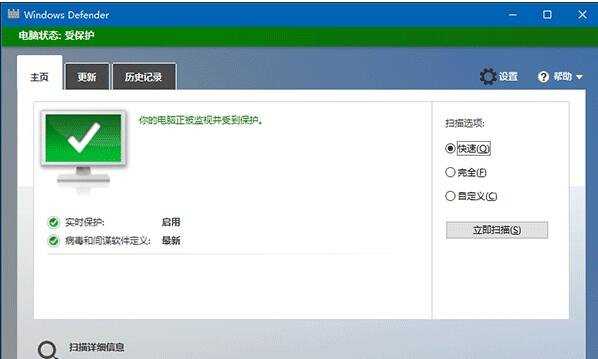
具体方法如下:
1、在Cortana搜索栏输入regedit后按回车键,进入注册表编辑器;
2、定位到
HKEY_LOCAL_MACHINESoftwarePoliciesMicrosoftWindows Defender

3、右键点击Windows Defender文件夹,选择新建→项(如上图),重命名为MpEngine;
4、单击MpEngine,然后在右边空白处右键单击,选择新建→DWORD(32位)值(如下图),重命名为MpEnablePus;

5、双击MpEnablePus,将数值数据改为1,点击“确定”;

6、重启电脑后Windows Defender广告软件拦截功能就会开启。
如果想恢复默认设置,只需把MpEnablePus数值数据改回0即可。其实这项功能就是加强了Windows Defender的查杀力度,意在清除一切“潜在不受欢迎应用”。微软之所以没向普通用户开放这一功能,可能也是考虑到普通用户使用软件较为广泛,以免被该功能“误伤”。
以上就是Win10启用Windows Defender广告拦截功能的方法了,杀毒和广告拦截在原理是是相似的,所以Windows Defender可以拦截广告软件也不奇怪。

Win10如何启用Windows Defender广告拦截功能的评论条评论